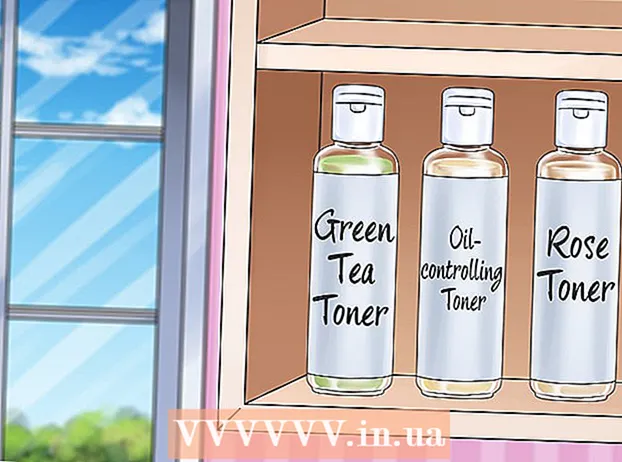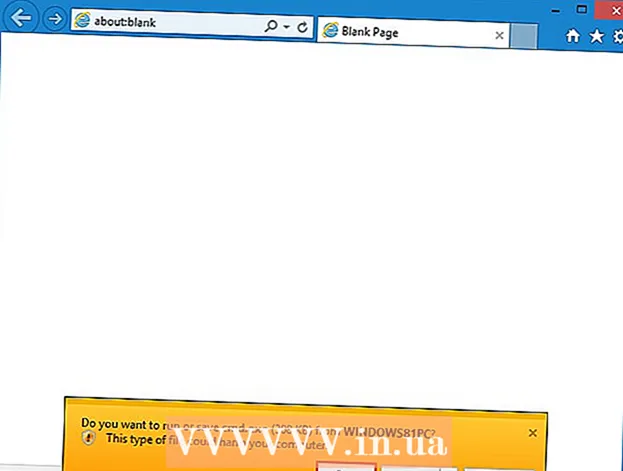مؤلف:
Tamara Smith
تاريخ الخلق:
23 كانون الثاني 2021
تاريخ التحديث:
27 يونيو 2024

المحتوى
يمكنك تعيين صورة كخلفية لقناتك على YouTube من خلال تطبيق YouTube أو على موقع الويب. للقيام بذلك ، تحتاج إلى تسجيل الدخول إلى حسابك ، وفتح القائمة لتعديل قناتك ، وتحديد صورة لتحميلها. هذه العملية هي نفسها على جهاز محمول كما هي على كمبيوتر سطح المكتب ، لكن واجهة موقع الويب بها بعض الخيارات الإضافية لاختيار صورتك. استخدم صورة الخلفية للتعبير عن نفسك ومنح قناتك بعض الإشراق الإضافي.
لتخطو
الطريقة 1 من 2: في تطبيق YouTube
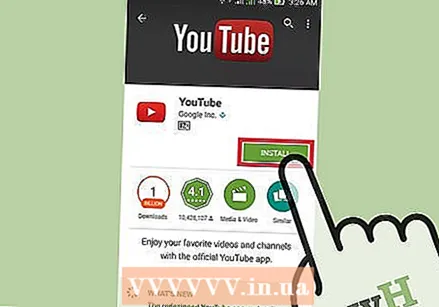 قم بتنزيل وفتح تطبيق YouTube. ابحث عن "YouTube" في App Store أو Play Store وانقر فوق لتثبيت. انقر على لفتح عندما يتم تثبيت التطبيق.
قم بتنزيل وفتح تطبيق YouTube. ابحث عن "YouTube" في App Store أو Play Store وانقر فوق لتثبيت. انقر على لفتح عندما يتم تثبيت التطبيق.  أدخل عنوان بريدك الإلكتروني وكلمة المرور ، ثم انقر فوق اشتراك. إذا لم يكن لديك حساب بعد ، فيمكنك النقر فوق يسجل لإنشاء واحدة.
أدخل عنوان بريدك الإلكتروني وكلمة المرور ، ثم انقر فوق اشتراك. إذا لم يكن لديك حساب بعد ، فيمكنك النقر فوق يسجل لإنشاء واحدة. 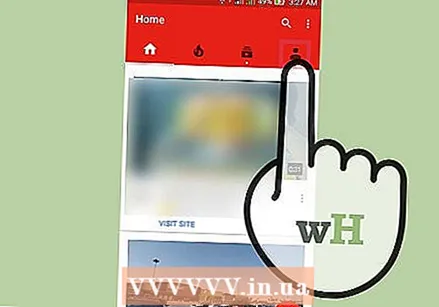 اضغط على أيقونة الأشخاص لفتح حسابك. يمكن العثور على هذا الزر على الجانب الأيمن من شريط القوائم العلوي. ستفتح الآن قائمة خيارات لحسابك ، وسيظهر اسم المستخدم الخاص بك أسفل شريط القائمة.
اضغط على أيقونة الأشخاص لفتح حسابك. يمكن العثور على هذا الزر على الجانب الأيمن من شريط القوائم العلوي. ستفتح الآن قائمة خيارات لحسابك ، وسيظهر اسم المستخدم الخاص بك أسفل شريط القائمة. 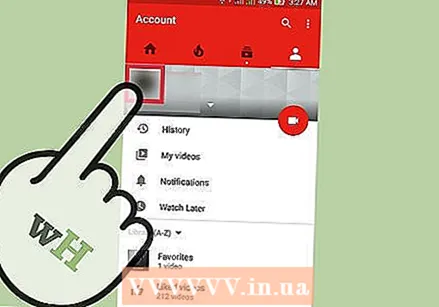 اضغط على صورتك لفتح الصفحة الرئيسية لقناتك.
اضغط على صورتك لفتح الصفحة الرئيسية لقناتك. انقر فوق رمز الترس لعرض إعدادات قناتك. يوجد هذا الزر على يمين اسم المستخدم الخاص بك ، ويسمح لك بتعديل قناتك.
انقر فوق رمز الترس لعرض إعدادات قناتك. يوجد هذا الزر على يمين اسم المستخدم الخاص بك ، ويسمح لك بتعديل قناتك. 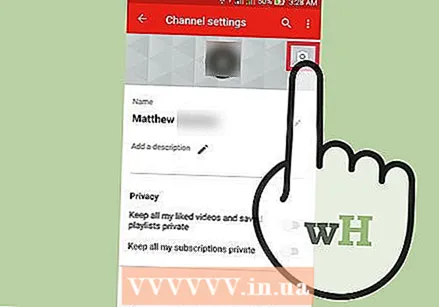 اضغط على أيقونة الكاميرا في صورة غلاف قناتك واختر اختر من صورك. يمكن العثور على الرمز على يمين صورة الغلاف. مع اختر من صورك سيتم إرسالك إلى معرض الصور الخاص بك.
اضغط على أيقونة الكاميرا في صورة غلاف قناتك واختر اختر من صورك. يمكن العثور على الرمز على يمين صورة الغلاف. مع اختر من صورك سيتم إرسالك إلى معرض الصور الخاص بك. - قد تحتاج إلى منح التطبيق حق الوصول إلى صورك أولاً.
- يوجد رمز كاميرا آخر في وسط الشاشة. انقر فوق هذا لتغيير صورة المستخدم الخاصة بك.
- لسوء الحظ ، لا يمكنك استخدام كاميرا هاتفك عند تعيين صورة خلفية على YouTube. إذا كنت لا تزال ترغب في التقاط صورة ، فقم بذلك قبل ضبط صورة الخلفية في التطبيق.
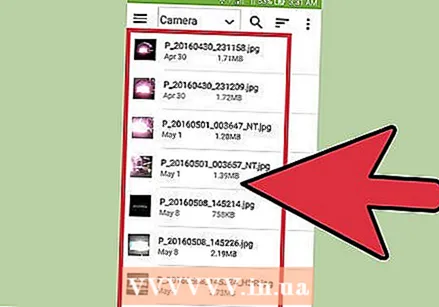 حدد صورة من معرض الصور الخاص بك عن طريق النقر عليها. سترى الآن شاشة يمكنك من خلالها تحديد جزء من الصورة لوضعه على قناتك.
حدد صورة من معرض الصور الخاص بك عن طريق النقر عليها. سترى الآن شاشة يمكنك من خلالها تحديد جزء من الصورة لوضعه على قناتك. - يمكنك دائمًا النقر على السهم الأيسر أعلى الزاوية اليسرى لضبط اختيارك.
- يبلغ الحد الأدنى لدقة YouTube 2048 × 1152 لصور الخلفية ، وأقصى حجم للملف 4 ميجا بايت. سيتم إعلامك إذا كانت الصورة التي اخترتها صغيرة جدًا أو كبيرة جدًا.
 انقر واسحب لضبط مساحة صورتك. المنطقة داخل المربع هي جزء الصورة الذي سيتم استخدامه لقناتك.
انقر واسحب لضبط مساحة صورتك. المنطقة داخل المربع هي جزء الصورة الذي سيتم استخدامه لقناتك. - استخدم إصبعين للتكبير أو التصغير أثناء التحرير.
 انقر على يحفظ. سيتم الآن تحميل صورتك وسيتم تعديل الخلفية الخاصة بك على الفور.
انقر على يحفظ. سيتم الآن تحميل صورتك وسيتم تعديل الخلفية الخاصة بك على الفور.
الطريقة 2 من 2: على موقع YouTube.com
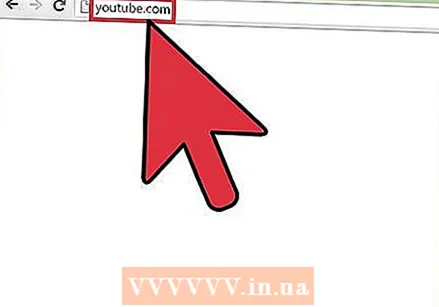 اذهب إلى موقع YouTube.com وقم بتسجيل الدخول إلى حسابك. أدخل معلومات حسابك وانقر اشتراك. إذا لم يكن لديك حساب بعد ، فيمكنك النقر فوق يسجل لإنشاء واحدة.
اذهب إلى موقع YouTube.com وقم بتسجيل الدخول إلى حسابك. أدخل معلومات حسابك وانقر اشتراك. إذا لم يكن لديك حساب بعد ، فيمكنك النقر فوق يسجل لإنشاء واحدة. 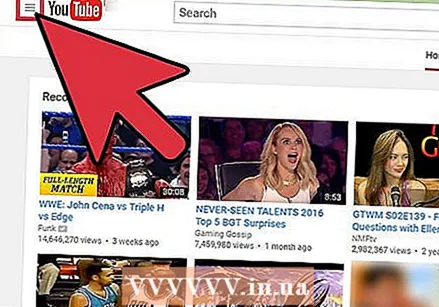 ابحث عن قائمة الإعدادات في الزاوية اليسرى العليا. يشبه هذا الزر ثلاثة خطوط أفقية (☰).
ابحث عن قائمة الإعدادات في الزاوية اليسرى العليا. يشبه هذا الزر ثلاثة خطوط أفقية (☰). 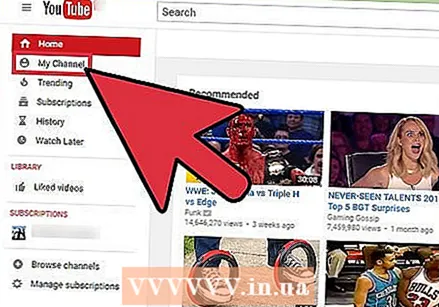 انقر فوق قناتي. يمكن العثور على هذا الزر تحت منزل، بيت ويأخذك إلى قناتك على YouTube.
انقر فوق قناتي. يمكن العثور على هذا الزر تحت منزل، بيت ويأخذك إلى قناتك على YouTube.  انقر فوق إضافة صورة لافتة. يوجد هذا الزر في منتصف صورة الغلاف الخاصة بك ويفتح شاشة لتحميل صورة.
انقر فوق إضافة صورة لافتة. يوجد هذا الزر في منتصف صورة الغلاف الخاصة بك ويفتح شاشة لتحميل صورة. - إذا كانت لديك بالفعل صورة غلاف تريد تغييرها ، فانقر فوق الزر تعديل (رمز القلم الرصاص) في الزاوية اليمنى العليا من الصورة.
 اسحب الصورة إلى شاشة التحميل. سيتم تحميل الصورة على الفور وستظهر لك معاينة لكيفية ظهور الصورة على الأجهزة المختلفة.
اسحب الصورة إلى شاشة التحميل. سيتم تحميل الصورة على الفور وستظهر لك معاينة لكيفية ظهور الصورة على الأجهزة المختلفة. - يمكنك أيضًا النقر فوق حدد صورة من جهاز الكمبيوتر الخاص بك للبحث عن صورة بنفسك.
- يبلغ الحد الأدنى لدقة YouTube 2048 × 1152 لصور الخلفية ، وأقصى حجم للملف 4 ميجا بايت. سيتم إعلامك إذا كانت الصورة التي اخترتها صغيرة جدًا أو كبيرة جدًا.
- يمكنك دائما النقر فوق يلغي في شريط القائمة السفلي إذا كنت تريد تحميل صورة مختلفة.
- يتم تخزين الصور التي تقوم بتحميلها على قناتك ويمكن العثور عليها ضمن علامة التبويب صورتك.
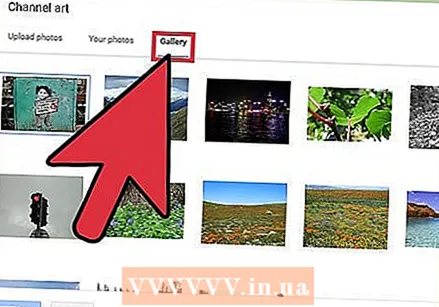 بدلاً من ذلك ، انقر فوق صالة عرض لتحديد صورة افتراضية من يوتيوب. يمكن العثور على هذا الزر في شاشة التحميل. هنا يمكنك الاختيار من بين عدد من الصور القياسية التي يمكنك استخدامها مجانًا.
بدلاً من ذلك ، انقر فوق صالة عرض لتحديد صورة افتراضية من يوتيوب. يمكن العثور على هذا الزر في شاشة التحميل. هنا يمكنك الاختيار من بين عدد من الصور القياسية التي يمكنك استخدامها مجانًا.  انقر فوق ا & قتصاص. يمكن العثور على هذا الزر في الزاوية اليسرى السفلية من شاشة التحميل. يتيح لك ذلك اقتصاص صورة الخلفية عن طريق سحب حواف الإطار.
انقر فوق ا & قتصاص. يمكن العثور على هذا الزر في الزاوية اليسرى السفلية من شاشة التحميل. يتيح لك ذلك اقتصاص صورة الخلفية عن طريق سحب حواف الإطار. - مع الزر معاينة الأجهزة تعود إلى شاشة التحميل.
 حدد خانة الاختيار تحسن تلقائيا (اختياري). يوجد هذا الخيار على يمين شريط القائمة السفلي ، ويقوم تلقائيًا بضبط توازن اللون وسطوع صورتك. يمكنك إلغاء تحديد المربع لعكس التغييرات.
حدد خانة الاختيار تحسن تلقائيا (اختياري). يوجد هذا الخيار على يمين شريط القائمة السفلي ، ويقوم تلقائيًا بضبط توازن اللون وسطوع صورتك. يمكنك إلغاء تحديد المربع لعكس التغييرات. 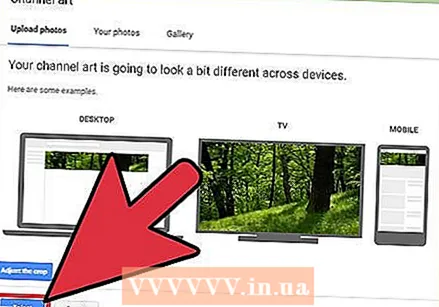 انقر فوق اختيار. يوجد هذا الزر الأزرق في الزاوية اليسرى السفلية من النافذة. سيتم الآن حفظ صورتك في صورتك وتعيين كخلفية جديدة لقناتك.
انقر فوق اختيار. يوجد هذا الزر الأزرق في الزاوية اليسرى السفلية من النافذة. سيتم الآن حفظ صورتك في صورتك وتعيين كخلفية جديدة لقناتك.
نصائح
- على الرغم من أن صورتك قد تختلف قليلاً ، إلا أن الدقة الموصى بها لصور الخلفية هي 2048 × 1440 بكسل.